Messenger nie może otworzyć załącznika lub linku? Oto co robić

Messenger nie może otworzyć załącznika lub linku? Dowiedz się, jak rozwiązać ten problem dzięki sprawdzonym krokom i wskazówkom.
Discord jest jednym z najciekawszych serwisów i jednym z wiodących narzędzi do prowadzenia rozmów grupowych, szczególnie uwielbianym przez młodsze pokolenia. Jego aplikacja na Androida jest wystarczająco dobra, ale niektóre problemy mogą czasami przeszkadzać użytkownikom. Wydaje się, że jeden powszechny problem dotyczy powiadomień push . Wygląda na to, że powiadomienia push Discord nie działają na Androidzie dla niektórych użytkowników.
Jeśli tak jest również w Twoim przypadku, sprawdź rozwiązania, które wymieniliśmy poniżej, aby szybko rozwiązać problem.
Spis treści:
Dlaczego moje powiadomienia na Discordzie nie pojawiają się?
Mamy kilka sugestii, zanim zaczniesz rozwiązywać problemy. Najpierw uruchom ponownie urządzenie i przetestuj Discord, aby sprawdzić, czy są przychodzące powiadomienia. Nie zapomnij wyłączyć trybu Nie przeszkadzać.
Drugą rzeczą, którą powinieneś zrobić, to wylogować się i zalogować ponownie. Otrzymasz wiadomość e-mail na zarejestrowane konto e-mail z prośbą o potwierdzenie adresu IP/lokalizacji. Potwierdź i zaloguj się ponownie w aplikacji Discord na Androida. Jeśli problem będzie się powtarzał, zacznij od rozwiązywania problemów, sprawdzając najpierw ustawienia powiadomień.
1. Sprawdź ustawienia powiadomień w aplikacji
Iść dalej. Najpierw musisz sprawdzić dwie rzeczy. Ustawienia powiadomień w aplikacji i ustawienia powiadomień systemowych są dość oczywistym krokiem podczas rozwiązywania problemów z powiadomieniami push w Discord lub dowolnej innej aplikacji.
Zacznijmy od ustawień powiadomień w aplikacji. Oto, co musisz zrobić:
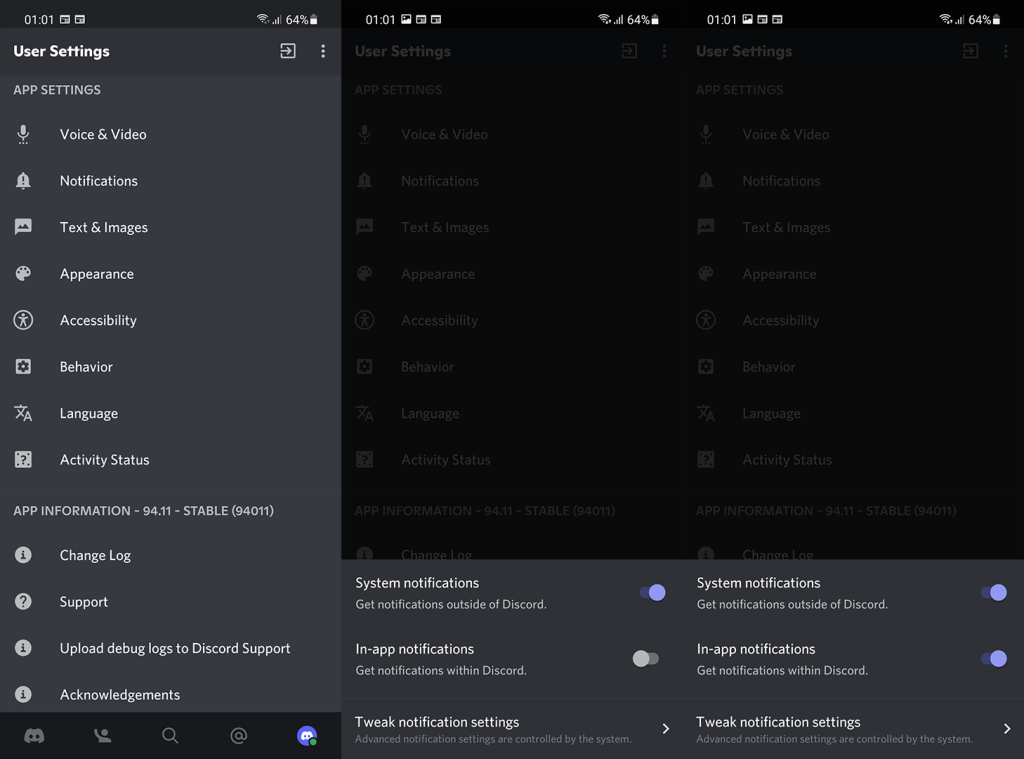
2. Sprawdź ustawienia powiadomień systemowych
Teraz, aby rozwinąć poprzedni krok, musimy również sprawdzić ustawienia systemowe. Możesz powtórzyć kroki z poprzedniego kroku. Po otwarciu Powiadomień stuknij Dostosuj ustawienia powiadomień.
Tutaj zobaczysz główny przełącznik powiadomień przychodzących wraz z różnymi sekcjami, takimi jak połączenia, wiadomości bezpośrednie, głos i inne. Upewnij się, że wszystkie sekcje są włączone.
Jeśli masz trochę czasu, dotknij każdej sekcji (lub tych, które wolisz) i dostosuj dźwięki powiadomień i wibracje. Możesz także wykluczyć Discord z DND i wyświetlać powiadomienia jako wyskakujące okienko.
3. Upewnij się, że kanały i rozmowy nie są wyciszone
Jeśli wszystko jest poprawnie ustawione, ale powiadomienia push Discord nadal nie działają, sprawdź poszczególne kanały lub rozmowy. Upewnij się, że rozmowy nie są wyciszone i że włączone są powiadomienia Mobile Push.
Aby to sprawdzić, po prostu otwórz Konwersację lub dowolny kanał i dotknij menu z trzema kropkami. Stamtąd możesz ustawić indywidualne ustawienia powiadomień dla każdego kanału lub rozmowy.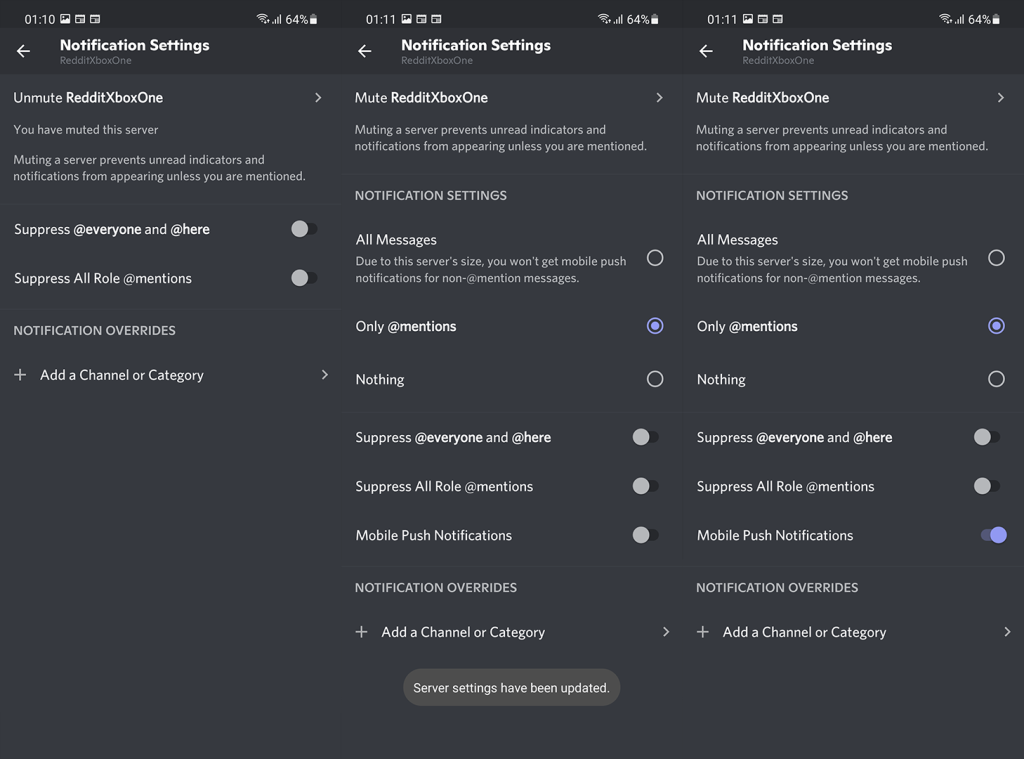
4. Wyczyść pamięć podręczną i dane z Discord
Jeśli to nie pomogło, możesz zacząć rozwiązywać możliwe problemy z aplikacją. Najlepszym sposobem radzenia sobie z problemami z Androidem dotyczącymi aplikacji innych firm jest wyczyszczenie danych lokalnych.
Wykonaj następujące kroki, aby wyczyścić dane z Discord na Androidzie:
5. Zainstaluj ponownie aplikację Discord
Jeśli nadal masz problemy z powiadomieniami Discord na Androidzie, możesz spróbować ponownie zainstalować aplikację. Spowoduje to automatyczne udostępnienie najnowszej iteracji Discord na Androida, więc jest pozytyw.
Negatywne jest to, że dane dotyczące ponownej instalacji i usuwania danych nie różnią się aż tak bardzo. A jeśli poprzednie rozwiązanie nie przyniosło pozytywnego wyniku, wątpliwe jest, czy ponowna instalacja pomoże, czy nie.
Tak czy inaczej, warto spróbować. Oto jak ponownie zainstalować Discord na swoim Androidzie:
Możesz również zgłosić problem, przesyłając zgłoszenie do działu pomocy Discord tutaj i poproś o rozwiązanie. Że należy to zrobić. Dziękujemy za przeczytanie i zachęcamy do dzielenia się z nami swoimi przemyśleniami, pytaniami lub sugestiami. Możesz to zrobić w sekcji komentarzy poniżej.
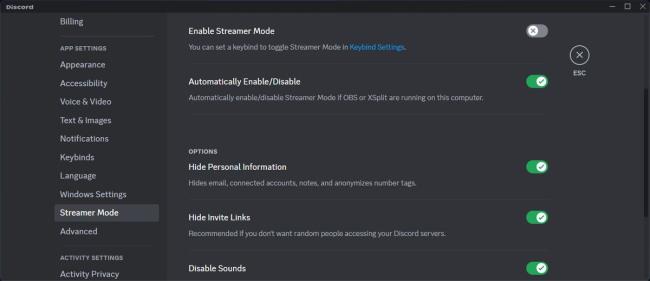
Kiedy udostępniasz swój ekran, nie chcesz, aby jakiekolwiek powiadomienia Ci przeszkadzały. Zwłaszcza jeśli udostępnisz ekran swojego smartfona na Discordzie , ponieważ powiadomienia zajmą dużą część ekranu. Właśnie dlatego Discord wymyślił funkcję trybu streamera , która pomaga ukryć dane osobowe przed widzami.
Jeśli więc w Twoim profilu nadal jest włączony tryb Streamera, Discord nie będzie wyświetlał żadnych powiadomień.
Aby go wyłączyć, przejdź do ustawień profilu i w lewym panelu wybierz Tryb Streamera . Następnie wyłącz przełącznik obok opcji Włącz tryb streamera .
Alternatywnie możesz pozostawić tryb streamera włączony i wybrać, które powiadomienia będą wyświetlane na Discordzie. Może to jednak nie być najlepsza opcja, jeśli chodzi o ochronę Twojej prywatności podczas przesyłania strumieniowego.
Messenger nie może otworzyć załącznika lub linku? Dowiedz się, jak rozwiązać ten problem dzięki sprawdzonym krokom i wskazówkom.
Dowiedz się, jak szybko stworzyć grupę kontaktów w Outlook, aby efektywnie zarządzać swoimi wiadomościami e-mail. Oszczędzaj czas z naszą szczegółową instrukcją.
Dowiedz się, jak rozwiązać problem z błędem 740 żądana operacja wymaga podniesienia Windows 10 problemów z rozwiązaniami przedstawionymi w tym artykule.
Jeśli chcesz mieć większą kontrolę nad tym, które witryny próbują uzyskać dostęp na Twoim komputerze, oto jak skutecznie zarządzać uprawnieniami witryny w Microsoft Edge.
Poznaj najlepsze emulatory PS4 na PC, które pozwolą Ci grać w gry na konsole PlayStation 4 za darmo na komputerach z Windows.
Odkryj możliwe rozwiązania, aby naprawić błąd wyjątku nieznanego oprogramowania (0xe0434352) w systemie Windows 10 i 11 podany tutaj…
Jak usunąć animacje z prezentacji PowerPoint, aby dostosować ją do profesjonalnych standardów. Oto przydatne wskazówki.
Radzenie sobie z Wicked Whims, które nie działają w Sims 4. Wypróbuj 6 skutecznych rozwiązań, takich jak aktualizacja modów i więcej.
Odkryj jak naprawić problem z kontrolerem PS4, który się nie ładuje. Sprawdź 8 prostych rozwiązań, w tym testy kabli, portów oraz reset kontrolera.
Dowiedz się, jak naprawić Operacja nie zakończyła się pomyślnie, ponieważ plik zawiera wirusa Windows 11/10 i nie można otworzyć żadnego pliku…

![[NAPRAWIONO] Błąd 740 Żądana operacja wymaga podwyższenia systemu Windows 10 [NAPRAWIONO] Błąd 740 Żądana operacja wymaga podwyższenia systemu Windows 10](https://luckytemplates.com/resources1/images2/image-2122-0408150409645.png)





![Napraw kontroler PS4 nie ładuje się [8 łatwych ROZWIĄZAŃ] Napraw kontroler PS4 nie ładuje się [8 łatwych ROZWIĄZAŃ]](https://luckytemplates.com/resources1/images2/image-9090-0408151104363.jpg)
![Operacja nie została zakończona pomyślnie, ponieważ plik zawiera wirusa [NAPRAWIONO] Operacja nie została zakończona pomyślnie, ponieważ plik zawiera wirusa [NAPRAWIONO]](https://luckytemplates.com/resources1/images2/image-4833-0408151158929.png)